হোম > উইন্ডোজ ব্যাচ ফাইলের ব্যবহার
লেখক পরিচিতি
লেখকের নাম:
তাসনুভা মাহমুদ
মোট লেখা:১০৩
লেখা সম্পর্কিত
পাবলিশ:
২০০৮ - আগস্ট
তথ্যসূত্র:
কমপিউটার জগৎ
লেখার ধরণ:
সফটওয়্যার
তথ্যসূত্র:
ব্যবহারকারীর পাতা
ভাষা:
বাংলা
স্বত্ত্ব:
কমপিউটার জগৎ
উইন্ডোজ ব্যাচ ফাইলের ব্যবহার
উইন্ডোজ এনভায়রনমেন্টে মাল্টিপল ও ধারাবাহিক কমান্ড রান করানোর জন্য ব্যবহার করা হয় ব্যাচ ফাইল৷ অর্থাৎ .BAT এক্সটেনশনযুক্ত ফাইল যা ধারণ করে কমান্ড বা প্রোগ্রাম লিস্ট, যা কমপিউটার ধারাবাহিকভাবে এক্সিকিউট করে৷ আপাত দৃষ্টিতে টেক্সট ফাইল থেকে ব্যাচ ফাইলের খুব একটা পার্থক্য নেই৷ মূল পার্থক্যটি হলো ব্যাচ ফাইল এক্সিকিউটেবল কমান্ড ধারণ করে এবং এর এক্সটেনশন .bat সম্বলিত৷ এই এক্সটেনশনের কারণেই এটি ডস ও উইন্ডোজে এক্সিকিউটেবল৷ মূলত দুভাড়ে এক্সিকিউটেবল ফাইল তৈরি করা যায়৷ প্রথমত, .txt ফাইল তৈরি করে এর এক্সটেনশনকে পরিবর্তন করে .bat-এ রূপান্তর করা৷ দ্বিতীয়ত, ডস এনভায়রনমেন্টে সরাসরি .bat ফাইল তৈরি করে উইন্ডোজে এডিট করা৷ ব্যবহারকারীদের সুবিধার্থে নিচে প্রথম প্রক্রিয়াটি নিয়ে আলোচনা করা হয়েছে৷

প্রথম ফাইলের মাধ্যমে এর কাজের ধরন সম্পর্কে বুঝতে পারবেন৷ এর ফলে আপনি ব্যাচ ফাইল তৈরি ও কাস্টোমাইজ করতে পারবেন যাতে করে দ্রুতগতি, এমনকি স্বয়ংক্রিয়ভাবে কাজ হাসিল করতে পারেন৷
ধাপ-১ :
ডেস্কটপে রাইট ক্লিক করে কনটেক্সট মেনুতে যান৷ এখানে সিলেক্ট করুন NewText Document এবং ফাইলের নাম দিন sample৷ এটি স্বয়ংক্রিয়ভাবে .txt এক্সটেনশন গ্রহণ করবে৷ এতে ডবল ক্লিক করুন এবং চিত্র-১-এর লিস্টের কমান্ড টাইপ করুন এবং মেনুবারে FileSave As ফাইল নেভিগেট করুন৷ এরপর Save as type ফিল্ডে All files সিলেক্ট করে এর এক্সটেনশন দিন .bat৷
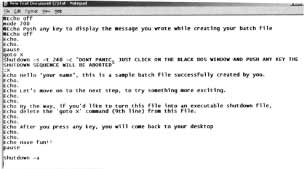
.bat ফাইল হিসেবে সেভ করার ফলে এর আইকনও বদলে যাবে৷ এতে ডবল ক্লিক করে ইনস্ট্রাকশন অনুসরণ করুন৷ যদি কমান্ড যথাযথভাবে এন্টার করা হয় তাহলে মেসেজ প্রদর্শিত হবে৷ এই ফাইল আরো অনেক কাজ করতে পারে৷ ইচ্ছে করলে চেষ্টা করে দেখতে পারেন৷ ফাইল প্রসেসের সময় প্রদর্শিত মেসেজ ব্যাখ্যা প্রদান করে ফাইল কিভাবে দ্রুতগতির শাটডাউনে রূপান্তর করা যায়৷ চিত্র-১-এর কমান্ডে -t 240 এখানে কাউন্টডাউন টাইমারকে ২৪০ সেকেন্ডে সেট করা হয়েছে৷ ইচ্ছে করলে তা কমিয়ে প্রসেসকে আরো গতিময় করতে পারেন৷ প্রতিটি কমান্ডের কাজ কী তা নিচে আরো বিস্তারিতভাবে ব্যাখ্যা করা হয়েছে৷
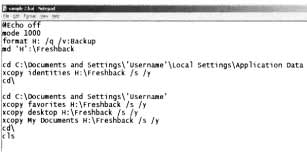
যেকোনো ওয়ার্ড @ চিহ্ন দিয়ে শুরু হলে এক্সিকিউশনের সময় তা অদৃশ্য থাকবে বা দেখা যাবে না৷ Echo-এর পর যা কিছু লেখা হবে, তা প্রদর্শিত হবে এবং @ Echo off-এর পর যা কিছু লেখা হবে, সবকিছুই অদৃশ্য থাকবে৷ goto X-এ goto হলো কমান্ড এবং X হলো লেবেল৷ goto ফাইলকে নির্দিষ্ট লেবেলে রিডাইরেক্ট করে৷ : (ক্লোন)-এর পরে যেকোনো ওয়ার্ড বা লেটার লেখা হলে, তা লেবেলে পরিণত করে৷ যেমন :X৷ এই ফাইড়ে goto x দিয়ে শাটডাউন কমান্ডকে এড়িয়ে যাওয়াকে বুঝানো হয়েছে এবং Echo hello...কমান্ডে জাম্প করে যাওয়াকে বুঝানো হয়েছে৷ এটি শাটডাউন কমান্ডকে সম্পূর্ণরূপে অপ্রয়োজনীয় করে তুলছে৷
ধাপ ২ :
এ পর্যায়ে কিছু প্রয়োজনীয় ব্যাচ ফাইল তৈরির প্রক্রিয়া দেখানো হয়েছে (চিত্র-২), যা পরবর্তী ফাইল রান করবে একটি স্বয়ংক্রিয় ব্যাকআপ প্রসিডিউর৷ ধরুন, আপনি একটি ভিন্ন পার্টিশনে নিয়মিত ব্যাকআপ রাখতে চাচ্ছেন৷ এই ফাইলটি আপনার জন্য প্রয়োজনীয় সব কাজ করবে৷ যেমন ড্রাইভ ফরমেট, ড্রাইভ লেবেল, সিস্টেম/রুট ড্রাইভ (C:) হতে কাঙ্ক্ষিত ড্রাইভে কনটেন্ট কপি করবে৷ এই সব কাজ সম্পন্ন হবে ডবল ক্লিকের মাধ্যমে৷
লক্ষণীয় : ড্রাইভ C: হলো সিস্টেম/রুট ড্রাইভ যেখানে উইন্ডোজ ফোল্ডার থাকে এবং H হলো টার্গেট বা ব্যাকআপ ড্রাইভ৷ আপনার কমপিউটারের এসাইন করা ড্রাইভ লেটার অনুযায়ী ড্রাইভার লেটার পরিবর্তন করুন৷
লক্ষণীয় : এক্ষেত্রে ফাইল সিস্টেম কনফ্লিক্টের মুখোমুখি হতে পারেন৷ উদাহরণস্বরূপ, যদি ফ্যাট৩২ হয়, তাহলে ভলিউম অনেক দীর্ঘ হতে পারে৷ অথবা ব্যাচ ফাইল ড্রাইভ ফরমেট নাও করতে পারে৷ এক্ষেত্রে উইন্ডোজ এনভায়রনমেন্টে ড্রাইভ ফরমেট করুন৷ তাই ব্যাচ ফাইল থেকে ফরমেট কমান্ড রিমুভ করে এক্সিকিউট করুন৷
টিপ : Documents and Settings ফোল্ডারের জন্য উইন্ডোজ ভিসতা ব্যবহারকারীদেরকে পাথ এন্টার করতে হয়৷
উপরে উল্লিখিত ব্যাচ ফাইলটি কাঙ্ক্ষিত ড্রাইভকে দ্রুতগতিতে ফরমেট, ব্যাকআপ হিসেবে লেবেল এবং Freshback নামে একটি ফোল্ডার তৈরি করে৷ এরপর এটি গুরুত্বপূর্ণ ডাটাসমূহকে সিস্টেম/রুট ফোল্ডার হতে ফ্রেশব্যাক ফোল্ডারে কপি করে৷ উদাহরণস্বরূপ, আপনার সব ই-মেইল, ফেবারিট, মাই ডকুমেন্ট ও ডেস্কটপ কনটেন্টসমূহ ব্যাকআপ করে৷ অন্যান্য গুরুত্বপূর্ণ ডাটা কপি করার জন্য আপনি ইচ্ছে করলে ব্যাচ ফাইলকে পরিবর্তন করতে পারবেন৷ অবশ্য এর জন্য যথাযথ পাথ নেম উল্লেখ করতে হবে৷ XCopy কমান্ড ব্যবহার করা যেতে পারে৷ এই কমান্ডটি বেশ কার্যকর ও শক্তিশালী৷ এই কমান্ড ফোল্ডার সাবফোল্ডার এবং ফাইল কপি করতে পারে৷ এক্ষেত্রে শেষের -Y সুইচ কোনো প্রম্পট না করেই ফাইলকে ওভাররাইট করে৷ যদি ফাইল ওভাররাইটের জন্য প্রম্পট করতে চান, তাহলে কমান্ড থেকে-Y সুইচকে ডিলিট করলেই হবে৷
টিপ : ভলিউম লেবেল পরিবর্তন করার জন্য কাঙ্ক্ষিত টাইটেল দিয়ে ব্যাকআপকে রিপ্লেস করুন৷ একইভাবে ফোল্ডার নেমকে Freshback হতে অন্য কোনো নামে পরিবর্তন করতে পারবেন৷
পরবর্তী ফাইলটি বেশ আকর্ষণীয়, বিশেষ করে আপনি যদি কমিউনিটি ওয়েবসাইটে থাকেন৷ এটি আপনাকে বিভিন্ন ওয়েবসাইটকে ধারাবাহিকভাবে স্বয়ংক্রিয়ভাবে উপস্থিত করতে সহায়তা করে৷ ধরুন, আপনি অরকুট, ফেসবুক, হটমেইল, ইয়াহু ইত্যাদি ব্যবহারে অভ্যস্ত৷ এই ফাইল উপরোক্ত সমতাবলম্বী সব সাইট একসাথে চালু করে৷ Remember Me অপশন চেক করে দেখুন৷ এই ফাইল তৈরি করার আগে সংশ্লিষ্ট সাইটে আরেকবার ভিজিট করুন এবং সেগুলো আপনার ফেবারিট-এ যুক্ত করুন৷ Name ফিল্ডে যে টাইটেল এন্টার করা হবে সেটি হবে ফেবারিটে ইউআরএল-এর ফাইল নেম৷ ফেবারিট ফোল্ডার থেকে ফাইল নেম মিলিয়ে দেখতে হবে যাতে ব্যাচ ফাইলে এন্ট্রি দেয়া যায়৷
@Echo off
cd C:\Documents and Settings\`Usern-ame\Favorites
start google.url /MAX
start facebook.url /MAX /Separate
start hotmail. /MAX /Separate
start yahoo.url /MAX /Separate
start orkut.url /MAX /Separate
start hi5.url /MAX /Separate
এবার এটি Mysites.bat নামে সেভ করুন৷ এভাবে সব সাইটকে পপআপ করা যায়৷ এটি রীতিমতো বিস্ময়কর যে, কোনো উইন্ডো ওপেন না করে একসাথে বেশ কয়েকটি সাইট ওপেন করে ফেবারিটে যাওয়া যায়৷ এভাবে বিভিন্ন ধরনের বা ক্যাটাগরির ওয়েবসাইটের জন্য ব্যাচ ফাইল তৈরি করতে পারেন৷ যেমন-এন্টারটেইনমেন্ট৷
ফিডব্যাক : swapan52002@yahoo.com
পত্রিকায় লেখাটির পাতাগুলো
পাঠকের মন্তব্য

